PPT中轻松实现翻书效果
2016-12-16马震安
马震安
以前我们也能用PowerPoint制作翻书效果,但制作过程比较麻烦,所需设置的东西非常多,如果一步有问题,就难以出现最后想要的翻书效果。现在,借助于PowerPoint 2016的变形切换,我们再来制作这种动画,就变得非常轻松(图1)。借助于将每页进行水平翻转,可以免去设定三维旋转的过程,制作出超乎预期效果的翻书动画。
准备素材
新建一张空白幻灯片,将其版式设置为空白,根据需要设置好背景色;利用自选图形等绘制出书的效果图,作为翻书效果的背景(图2)。
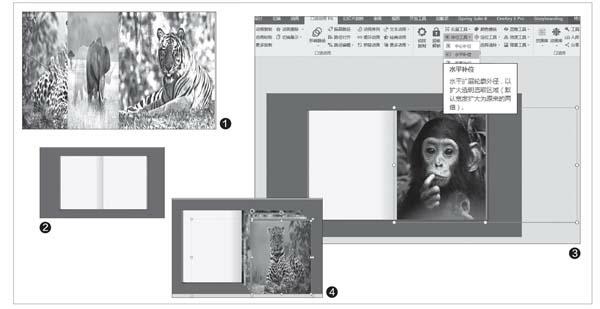
接下来,利用自选图形绘制出一个矩形,其大小与书的单页一致,矩形设置为无边线,填充选择“图片或纹理填充”,选择好所需要的图片。选中图片,利用“口袋动画”插件“补位工具”中的“水平补位”,将图片区域扩大为原来的两倍(图3)。
选定补位后的图形区域,点击“口袋动画”插件“定位工具”中的“尺子选项”,在弹出的“度量参数设置”窗口中,对象位置处选择“中心对齐”,勾选“X坐标”、“Y坐标”,再点击“定位工具”中的“应用尺子”,这样就设置好了补位后图形区域的中心位置;拖动补位后的图形区域与绘制的书的背景区域对齐;选定补位后图形区域中带有图片填充的矩形,将其拖动到补位区域的右侧;复制这个图形区域,选定复制出的图形区域中的矩形,将其填充图片替换成其他所需要的图片(这里的图片指的是奇数页中的图片),依此类推(图4)。
然后,利用“选择”按钮下的“选择窗格”来调整图片的层次,利用对齐按钮将这些图片与书的背景对齐(图5)。
变形切换巧利用
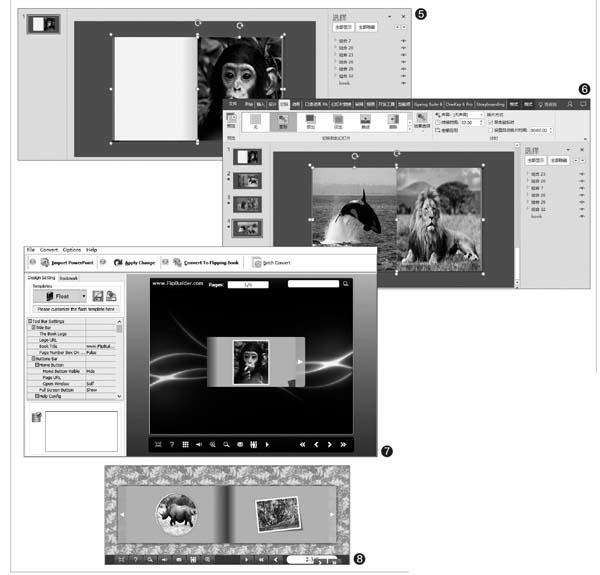
右击并复制这张幻灯片,在复制出的幻灯片上,选定第一个图形区域,点击“格式→旋转→水平翻转”,将翻转后的图形区域中的矩形填充图更换成另外所需要的图片(这里的图片指的是偶数页中的图片);选择“切换”选项卡中的“变形”,这样就实现了翻页的动画效果;复制第二张幻灯片,在复制出的新幻灯片中,将右侧的图形区域水平翻转,利用选择窗格将其调整到最上层。同样,将翻转后的图形区域中的矩形填充图更换成另外所需要的图片,幻灯片的切换方式依旧是“变形”。其他的翻页动画效果依此类推(图6)。
从头播放一下幻灯片,看一看是不是一个漂亮的翻书动画效果呢?
